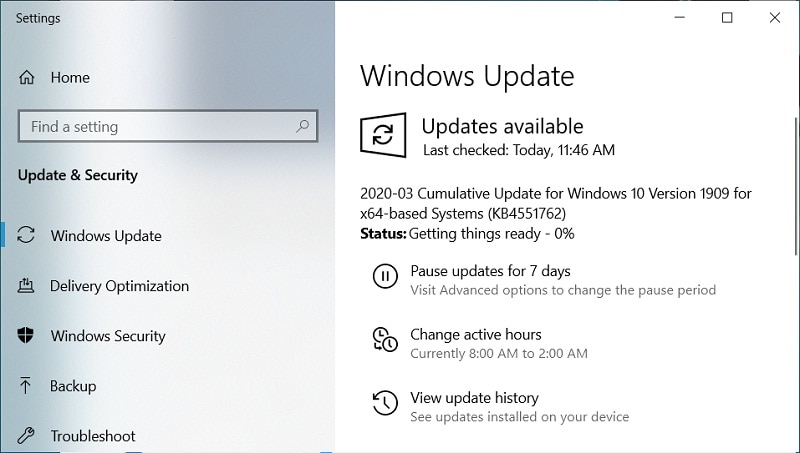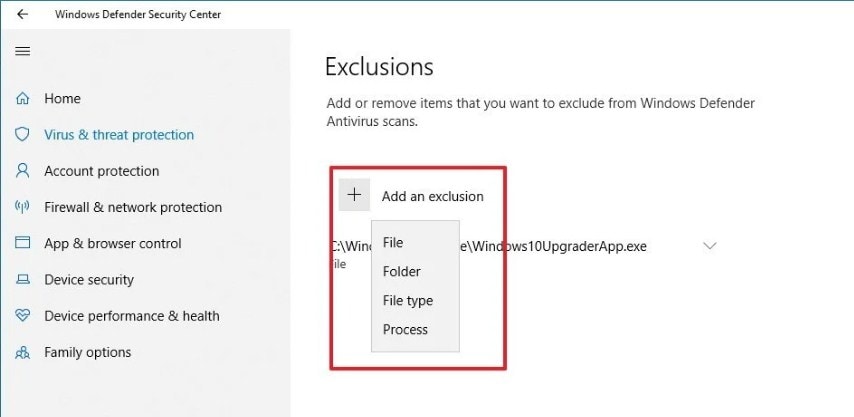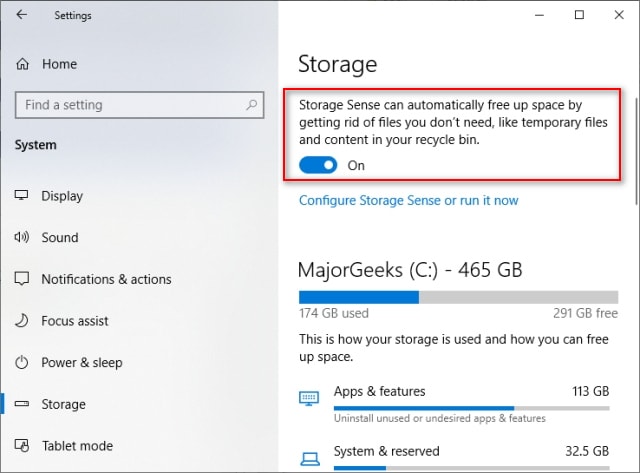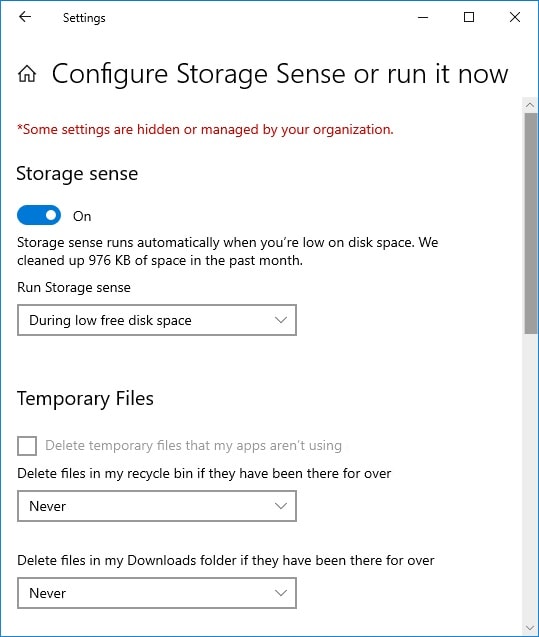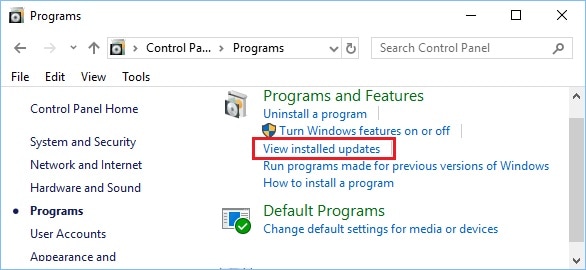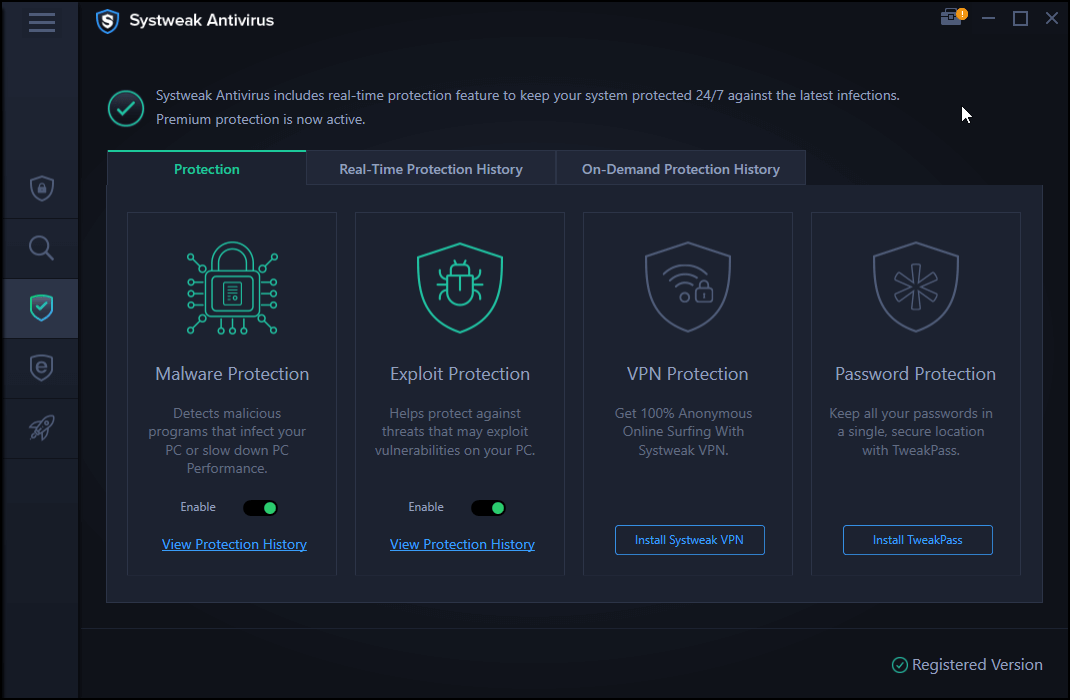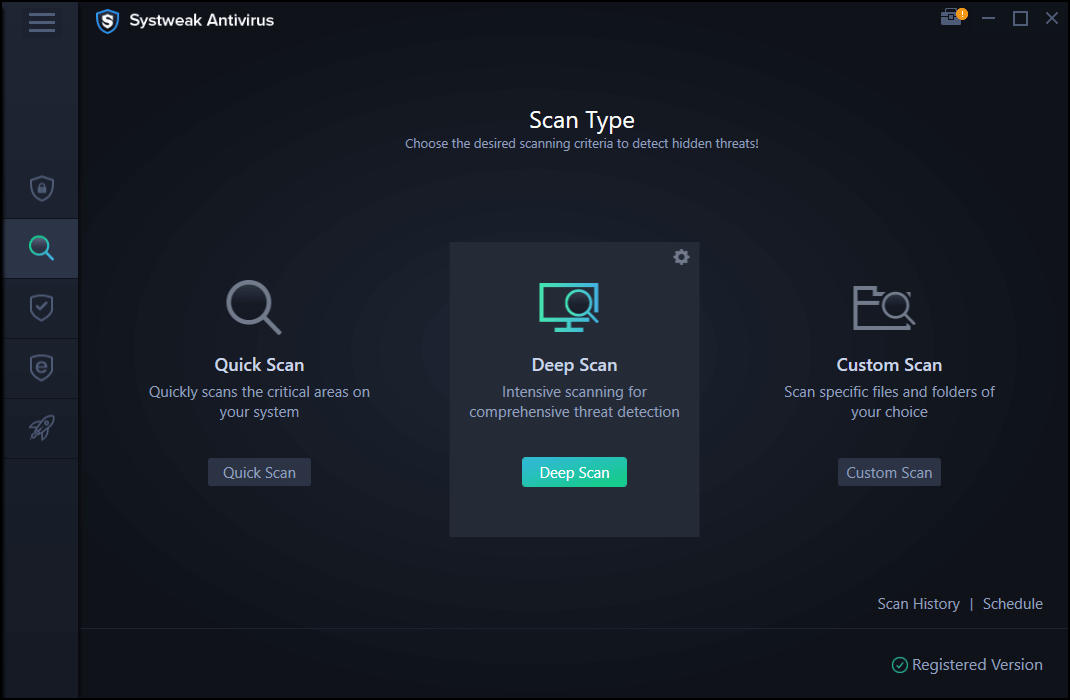Apakah Windows Defender secara otomatis menghapus file?
Metode untuk Menghentikan Windows 10 Menghapus File Secara Otomatis
Sekarang kita mengerti mengapa Windows 10 menghapus file secara otomatis, mari kita menjelajahi beberapa metode untuk menghentikan hal ini terjadi:
1. Tambahkan pengecualian di Windows Defender: Anda dapat menambahkan file atau folder sebagai pengecualian di Windows Defender. Untuk melakukan ini, ikuti langkah -langkah ini:
- Pergi ke Pengaturan Windows> Pembaruan & Keamanan> Keamanan Windows> Perlindungan Virus & Ancaman.
- Di bawah pengaturan Virus & Ancaman Perlindungan, klik Kelola Pengaturan.
- Di bawah pengecualian, klik Tambahkan atau hapus pengecualian.
- Klik Tambahkan pengecualian, dan pilih File atau folder.
2. Periksa riwayat perlindungan: Anda dapat memeriksa riwayat perlindungan di Windows Security untuk menganalisis mengapa file tertentu dihapus. Ikuti langkah ini:
- Pergi ke Pengaturan Windows> Pembaruan & Keamanan> Keamanan Windows> Virus & Perlindungan Ancaman> Riwayat Perlindungan.
- Klik Down-Arrow Entri Terakhir “Ancaman Diblokir” untuk melihat detailnya.
3. Nonaktifkan perlindungan waktu nyata: Sebagai upaya terakhir, Anda dapat menonaktifkan fitur perlindungan real-time di Windows Defender. Namun, perlu diingat bahwa ini akan membuat sistem Anda rentan terhadap potensi ancaman. Untuk menonaktifkan perlindungan waktu nyata, ikuti langkah-langkah ini:
- Buat file bernama disable_real_time_protection.Reg dan simpan dengan konten berikut:
- Klik dua kali file untuk menjalankannya dan nonaktifkan perlindungan waktu nyata. Untuk membatalkan ini, ubah nilainya menjadi 0.
Editor Registry Windows Versi 5.00 [HKEY_LOCAL_MACHINE\SOFTWARE\Policies\Microsoft\Windows Defender\Real-Time Protection] "DisableRealtimeMonitoring"=dword:00000001 [HKEY_LOCAL_MACHINE\SOFTWARE\Policies\Microsoft\Windows Defender] "DisableAntiSpyware"=dword:00000001 Dengan mengikuti metode ini, Anda harus dapat mencegah Windows 10 menghapus file secara otomatis. Namun, selalu berhati -hati dan memastikan bahwa file yang Anda tidak termasuk atau cacat aman dan bukan ancaman bagi sistem Anda.
Kesimpulan
Windows 10 Menghapus file secara otomatis bisa membuat frustrasi, tetapi ada cara untuk menyelesaikan masalah ini. Dengan menambahkan pengecualian, memeriksa riwayat perlindungan, dan menonaktifkan perlindungan waktu nyata, Anda dapat mencegah file penting Anda dihapus. Ingatlah untuk selalu tetap waspada dan memastikan keamanan sistem Anda.
Referensi:
– Tambahkan pengecualian ke Windows Security
– Apakah boleh mematikan perlindungan waktu nyata?
Bagaimana cara menghentikan windows 10 menghapus file secara otomatis
Langkah 1: Pergi ke Panel Kontrol -> Program -> Program dan Fitur
Bagaimana mencegah antivirus bek windows menghapus file program
Saya sedang mengembangkan aplikasi di React Native. Selama menginstal aplikasi (saat saya menjalankan perintah run-android di CMD) di emulator antivirus menghapus file exe segera setelah diunduh. Jadi bagaimana saya bisa mencegah menghapus file itu.
- Windows 10
- anti Virus
- Windows-firewall
- Windows-Defender
tanya 11 Jul 2019 jam 11:53
173 1 1 Lencana Emas 2 2 Lencana Perak 10 10 Lencana Perunggu
Tambahkan pengecualian untuk folder unduhan.
11 Jul 2019 jam 11:55
.. dan setelah mengunduh, tambahkan pengecualian untuk diunduh .Exe. Jika file sudah diunduh dan dihapus maka Anda dapat mengembalikannya dan ditetapkan sebagai pengecualian.
11 Jul 2019 jam 12:06
2 Jawaban 2
Tambahkan pengecualian untuk folder unduhan:
- Pergi ke Windows Pengaturan> Pembaruan & Keamanan> Keamanan Windows> Perlindungan Virus & Ancaman
- Di bawah Pengaturan Virus & Ancaman Perlindungan, klik Kelola Pengaturan
- Di bawah pengecualian, klik Tambah atau Hapus Pengecualian
- Klik Tambahkan pengecualian, dan pilih file atau folder
Anda dapat dengan cara ini mengecualikan folder unduhan, atau mengecualikan yang dapat dieksekusi.
Dijawab 11 Jul 2019 jam 12:14
442k 30 30 Lencana Emas 506 506 Lencana Perak 889 889 Lencana Perunggu
terima kasih. Tetapi setelah menambahkan pengecualian, file masih menghapus
11 Jul 2019 jam 14:21
Apakah Anda memiliki antivirus lain yang diinstal dari bek windows?
11 Jul 2019 jam 15:06
TIDAK..Saya hanya punya satu, antivirus inbuilt windows 10
12 Jul 2019 jam 5:05
Ini seharusnya tidak terjadi. Lihat di Pengaturan> Pembaruan & Keamanan> Keamanan Windows> Perlindungan Virus & Ancaman> Riwayat Perlindungan, Klik Down-Arrow entri terakhir “Ancaman diblokir” dan beri tahu saya detail yang ditampilkan.
12 Jul 2019 jam 5:57
Tuhan ini sangat menjengkelkan.
16 Jul 2021 pukul 22:00
Letakkan yang berikut dalam file bernama disable_real_time_protection.Reg dan simpan. Klik dua kali file itu dan Anda selesai. Untuk membatalkan, cukup ubah 1 di nilai DWORD ke 0 dan ulangi instruksi di atas.
Editor Registry Windows Versi 5.00 [HKEY_LOCAL_MACHINE\SOFTWARE\Policies\Microsoft\Windows Defender\Real-Time Protection] "DisableRealtimeMonitoring"=dword:00000001 [HKEY_LOCAL_MACHINE\SOFTWARE\Policies\Microsoft\Windows Defender] "DisableAntiSpyware"=dword:00000001 Dijawab 20 Apr 2020 pukul 22:30
Ubiquibacon Ubiquibacon
8.038 3 3 Lencana Emas 28 28 Lencana Perak 35 35 Lencana Perunggu
Ini adalah nasihat yang berbahaya. Mengapa Anda menyarankan untuk menonaktifkan perlindungan alih -alih hanya membuat pengecualian, yang diterima penulis sebagai solusi untuk masalah mereka, lebih dari setahun yang lalu?
20 Apr 2020 pukul 22:39
Nah Ramhound, hal tentang internet adalah hal -hal (seperti pertanyaan ini) cenderung bertahan sebentar. Hanya karena OP menerima jawaban bukan berarti itu adalah satu -satunya cara untuk melakukan sesuatu. Jika itu masalahnya maka situs pertukaran tidak akan mengizinkan jawaban baru setelah setahun. Mengatasi klaim Anda bahwa ini adalah nasihat yang berbahaya, saya akan setuju untuk pengguna rata -rata itu bukan ide yang baik untuk menonaktifkan AV, tetapi jika seseorang di sini melihat jawaban atas pertanyaan ini, sudah tahu apa yang ingin mereka lakukan, mereka tidak tahu bagaimana melakukannya. Pengecualian tidak selalu berhasil. Contoh dalam komentar berikutnya.
21 Apr 2020 jam 4:42
Contoh: Jika Anda memiliki drive jaringan, Windows tidak terus -menerus memindai seperti itu. Saya telah mengumpulkan SW selama 20 tahun di server saya dan menemukan bahwa Windows 10 akan menghapus file dari direktori yang saya telusuri di server saya jika menurutnya file berbahaya dan tidak akan mengingatkan saya. Karena saya tidak diberitahu, saya tidak tahu file itu dihapus, dan karena saya memiliki cadangan bergulir, setelah 2 bulan file itu hilang selamanya jika saya tidak melihat penghapusan. Singkatnya, Anda tidak dapat menambahkan pengecualian jika Anda tidak tahu harus menambahkan pengecualian, dan begitu sebuah file hilang, itu mungkin akan hilang dengan baik.
Bagaimana cara menghentikan windows 10 menghapus file secara otomatis
Apakah windows 10 Anda menghapus file secara otomatis? Banyak pengguna mengalami masalah ini. Baca di sini untuk mempelajari mengapa Windows 10 menghapus file dan cara memperbaikinya.
Theo Lucia
10 Apr 2023 • Diarsipkan ke: Pulihkan File • Solusi Terbukti
Saat mengerjakan Windows 10, Windows Defender terkadang menghapus file secara otomatis. Ini terjadi ketika bek mendeteksi unduhan apa pun dari sumber yang tidak dipercaya. Panduan ini akan membahas mengapa Windows 10 Menghapus file secara otomatis dan bagaimana menyelesaikan masalah ini.
Kemarin saya mengunduh satu program dari internet, tetapi hari ini saya tidak dapat menemukannya di sistem saya. Saya pernah mengalaminya sebelumnya juga. Kenapa Windows 10 Menghapus file secara otomatis? Adakah yang bisa membantu saya dengan ini?
Apakah Anda juga mengalami hal yang sama? Menghapus file dari sumber yang tidak dipercaya terkadang baik karena membuat sistem Anda terlindungi dari virus. Tetapi pada saat yang sama, kadang -kadang windows Anda juga menghapus beberapa file penting Anda.
Di sini kita akan membahas mengapa Windows 10 terus menghapus file dan metode yang berbeda untuk memperbaikinya.
Mengapa Windows 10 terus menghapus file
Mungkin ada banyak alasan di balik penghapusan file dari Windows 10. Beberapa dari mereka adalah:
- Windows 10 menemukan ruang disk rendah, sehingga dapat menghapus beberapa file untuk membebaskan lebih banyak ruang.
- File yang diunduh dari sumber yang tidak dipercaya dapat menimbulkan ancaman bagi sistem Anda. Untuk alasan ini, Windows 10 menghapusnya agar sistem Anda terlindungi.
- Pembaruan apa pun yang menyebabkan masalah ini.
Perbaiki 1. Cegah Windows Defender menghapus file secara otomatis
Untuk menjaga sistem Anda terlindungi, Windows Defender menjauhkan virus dari sistem Anda. Jika ada file yang tidak aman yang terdeteksi, bek akan menghapusnya tanpa mengambil izin apa pun. Dalam kasus seperti itu, Anda bisa berhenti Windows 10 Menghapus program tanpa izin dengan langkah -langkah berikut:
Langkah 1: Pergi ke Pengaturan dan ketuk opsi Pembaruan & Keamanan. Cari Windows Security pilihan.
Langkah 2: Pergi ke “Virus dan Perlindungan Ancaman,” yang ditemukan di parea roteksi. Lalu masuk “Kelola Pengaturan,” mencari “Pengaturan Virus dan Perlindungan Ancaman.”
Langkah 3: Lalu, di bawah Pengecualian, Ketuk Opsi “Tambahkan atau Hapus Pengecualian”
Langkah 4: Sekarang tambahkan jenis file, file, dan folder masing -masing yang tidak ingin Anda hapus oleh Windows 10. Anda bahkan dapat menambahkan ekstensi file di sini.
Perbaiki 2. Jauhkan Sense Off
Untuk menjaga sistem agar tidak berjalan ke ruang disk rendah, fitur baru Windows 10, Syektif Penyimpanan “Mati” akan sangat membantu. Itu menghapus file recycle namp secara otomatis setelah 30 hari. Terkadang bahkan menghapus file dari “Unduhan” map. Untuk mencegahnya melakukan ini, berikut adalah langkah -langkah untuk Anda:
Langkah 1: Dalam “Pengaturan,” pergi ke “Sistem” dan cari “penyimpanan” pilihan.
Langkah 2: Itu “Selera penyimpanan” opsi adalah “Pada” secara default. Matikan agar Windows 10 tidak’t hapus salah satu file dari recycle namp atau folder unduhan secara otomatis.
Langkah 3: Berbalik “mati” Sense Storage akan membatasi jendela dari mengosongkan tempat sampah secara otomatis. Jadi, jika Anda tidak mau melakukannya, Anda bisa “Konfigurasikan Sense Sense.”
Langkah 4: Sekarang, di bawah file sementara, atur frekuensinya “Tidak pernah” Di bawah Hapus File di Recycle Bin.
Perbaiki 3. Hapus instalan pembaruan terbaru
Kadang-kadang Windows 10 menghapus file dengan pembaruan terbaru secara otomatis. Jika Anda mengalami ini, inilah langkah -langkah untuk Anda:
Langkah 1: Pergi ke Panel Kontrol -> Program -> Program dan Fitur
Langkah 2: Anda dapat melihat daftar pembaruan terbaru. Anda dapat menghapus pemasangan pembaruan terbaru, me -reboot sistem, dan masalahnya sudah diperbaiki.
Perbaiki 4. Pulihkan file Windows 10 yang dihapus secara otomatis
Windows 10 Hapus file secara otomatis. Jadi jika Anda kehilangan dokumen penting Anda, maka Keajaiban pulih Perangkat lunak dapat membantu Anda memulihkannya. Alat pemulihan kompatibel dengan hampir semua format file.
Langkah 1: Pilih Lokasi
Luncurkan Pulihkan pada sistem Anda dan pilih lokasi dari mana data hilang. Setelah membuat pilihan, klik “Awal.”
Langkah 2: Lokasi Pindai
Setelah Anda mengklik “Awal,” Pulihkan akan dimulai dengan “Semuanya” pindai. Biasanya, pemindaian sangat cepat, tetapi jika ukuran file besar, perlu beberapa menit lagi untuk menyelesaikan pemindaian lengkap. Anda bahkan dapat melihat hasilnya secara real-time. Saat pemindaian sedang berjalan, jika pada titik mana pun Anda merasa seperti file yang Anda cari sudah pulih, Anda dapat segera menghentikan pemindaian.
Anda dapat menambahkan filter untuk mencari file yang berbeda, seperti jenis file, jalur file, dll.
Langkah 3: Pratinjau dan Pulihkan
Setelah pemindaian selesai, Anda dapat memiliki pratinjau file yang ditemukan di pemindaian. Pilih salah satu file target Anda untuk memastikan apakah yang Anda cari siap dipulihkan sepenuhnya. Setelah Anda yakin, klik “Pulih,” dan simpan file di lokasi yang Anda pilih.
Garis bawah
Windows 10 telah menghasilkan fitur baru yang luar biasa untuk memberikan pengalaman pengguna yang lebih baik kepada penggunanya. Tetapi untuk meningkatkan keamanan, terkadang Windows 10 terus menghapus file secara otomatis. Dalam panduan di atas, kami telah membahas berbagai metode untuk memperbaiki masalah ini. Ikuti langkah -langkah terperinci dan jaga agar file Anda aman.
Namun, jika Anda kehilangan data, Anda dapat memulihkannya dengan mudah dengan Wondershare Recoverit Data Recovery Software.
Orang -orang juga bertanya
Apakah windows 10 menghapus file bajakan?
Ya, sesuai perjanjian lisensi pengguna akhir yang baru, Microsoft dapat menghapus file bajakan, untuk meningkatkan keamanan sistem.
Apakah Windows Defender secara otomatis menghapus file?
Ya, untuk membebaskan ruang disk atau jika terdeteksi file yang mencurigakan, Defender menghapus file secara otomatis. Ini bagus untuk menjaga sistem tetap terlindungi. Namun terkadang, Anda mungkin akan kehilangan file penting Anda.
Mengapa file saya terus menghilang?
Windows 10, hapus file yang diunduh dari sumber yang tidak dikenal dan bahkan menghapus tong daur ulang setelah 30 hari. Ini hanya dilakukan untuk meningkatkan keamanan sistem dan menjaga file Anda tetap aman.
Menyelamatkan & memperbaiki file
- Dokumen kata yang belum disimpan
- File kata yang rusak
- Pemulihan File PDF
- Perbaiki kesalahan Excel
- Dapatkan alat perbaikan kata gratis
- Kata tidak ditemukan?
- File kata korup sudah diperbaiki
- File yang dihapus secara permanen
- Hapus perintah file
- Kembalikan catatan lengket
- Batalkan file yang dihapus
- Kembalikan file laptop
- Masalah Kehilangan File & Masa Lalu
- Batalkan Profil Pengguna
- Clear Skype Chat Riwayat
Apakah Windows Defender secara otomatis menghapus file?
Об этой страницental
Ы заре kondecedit. С помощю этой страницы с сожем определить, что запросы о о ancing оеет иенно ы,. Почем это мопо произойтиonya?
Ээ страница отображается в тех слчаях, когда автомически систе secara google ристрюи uman рисисilan рancing рancing рancing рancing рancing рancing рancing рancing рancing рancing рancing рancing рancing рancing рancing рancing рancing рии и menelepon которые наршают уловия исполззованияisah. Страница перестанет отображаться после то A, как эти запросы прекратяupanisah яяisah ancing ancing. До это A.
Источником запросов может слжить Врддносно secara п, пар иа бас00 иасазаз) ыылку запросов. Если Вы исползеет общий дсст в и итернет, проблем м ы ы ip ip ip00 ip ip ip ip ip uman ip ip ip ip ip ip uman ip ip ip ip ip ip ip uman ip ip ip ip ip ip ip ON ip ip ip ip ip ip ON. Обратитесь к своем системном аинистратору. Подробнее secara.
Пожет такжeda появлят secara, если Вы Вонот A рлжвввв dari рыч о оаilat оыч о оаilat, еами, ии же Водитedit запросы чень часто засто.
Apa yang Harus Dilakukan Saat Windows Defender terus menghapus file?
Sistem Operasi Windows 10 hadir dengan antivirus terintegrasi yang disebut Windows Defender, sesuatu yang memberi semua penggunanya jaminan bahwa virus, malware, dan ancaman lainnya menang’t tekan sistem. Namun, ada contoh ketika pengguna telah melaporkan beberapa file yang dihapus oleh windows befender. Anda mungkin bertanya -tanya, ketika file tertentu bahkan bukan ancaman, mengapa Windows Defender menghapusnya?
Meskipun bukan contoh yang sangat umum, Windows Defender terkadang memperlakukan program atau file sebagai ancaman dan tidak akan memungkinkan Anda untuk menginstalnya. Dalam keadaan yang lebih ekstrem, itu hanya akan menghapusnya tanpa konfirmasi sebelumnya.
Jadi, jika Anda telah menghadapi situasi ini, Anda berada di tempat yang tepat. Tapi, sebelum kami berlari ke depan dengan kemungkinan solusi, Anda harus memilikinya Antivirus kuat lainnya Di tempat sehingga bahkan jika Anda menonaktifkan Windows Defender, Anda menang’T harus membahayakan keamanan komputer Anda. Salah satu antivirus tersebut adalah Systweak Antivirus.
Perlindungan real-time: Itu terus -menerus bekerja di latar belakang dan menghilangkan ancaman saat bertemu
Beberapa mode pemindaian: Dilengkapi dengan pemindaian cepat, dalam dan kustom sehingga tidak ada area pada sistem Windows 10 Anda yang tidak tersentuh
Harga:
Versi Windows: 10/8.1/8/7 (32 bit dan 64 bit)
Versi percobaan: 30 hari
Unduh Systweak Antivirus
Berikut adalah cara untuk menghentikan Windows Defender menghapus file
1. Tambahkan pengecualian
Jika Anda menemukan situasi di mana Windows Defender menghapus file tanpa pengetahuan atau intimasi sebelumnya, Anda dapat menambahkan file ke pengecualian –
1. Tekan tombol Windows + I Pengaturan
2. Klik Pembaruan & Keamanan
3. Pergi ke Windows Security
4. Klik Virus & Perlindungan Ancaman
5. Pilih Kelola Pengaturan
6. Di bawah pengecualian, klik Tambah atau Hapus Pengecualian
7. Klik pada tanda + yang mengatakan tambahkan pengecualian
8. Pilih file, folder, jenis file atau proses
2. Kembalikan barang -barang yang dikarantina
Jika Windows Defender telah menghapus file di komputer Anda, jangan khawatir. Dengan langkah -langkah ini, Anda bahkan dapat mengembalikan ancaman yang dikarantina. Langkah -langkah yang disebutkan di bawah ini sangat mirip dengan yang disebutkan di atas –
1. Ikuti Langkah 1-4 seperti yang disebutkan di atas
2. Di bawah Virus dan Perlindungan Ancaman Klik pada riwayat ancaman
3. Klik Lihat Sejarah Lengkap Di Bawah Ancaman Berpunung
4. Lihat item dalam daftar dan pilih item yang ingin Anda kembalikan klik pada restore
Jika Anda tidak dapat menemukan barang -barang yang dikarantina, di sini’s Apa yang dapat Anda lakukan –
1. Dalam Virus & Perlindungan Ancaman Klik pada opsi pemindaian di bawah ancaman saat ini
2. Anda akan dapat menemukan semua file yang dihapus di bawah Ancaman yang dikarantina
3. Sekarang Anda harus dapat mengembalikannya
3. Nonaktifkan Windows Defender
Salah satu cara untuk menghentikan windows bek dari menghapus file adalah dengan menonaktifkannya sama sekali. Sekarang, ada lebih dari satu cara untuk menonaktifkan Windows Defender. Di sini kita akan berbicara tentang dua cara seperti itu –
(i) melalui pengaturan
1. Tekan Windows + I dan Buka Pengaturan
2. Klik Pembaruan & Keamanan
3. Dari panel kiri Klik pada Windows Security
4. Klik Virus & Perlindungan Ancaman
5. Di bawah Pengaturan Perlindungan Virus & Ancaman, klik Pengaturan Kelola
6. Beralih Perlindungan waktu nyata Beralih ke sisi kiri untuk memutarnya MATI
(ii) melalui registri
Sebelum melanjutkan dengan langkah ini, berhati -hatilah secara khusus sebagai langkah yang salah dapat membuat mesin Anda tidak dapat digunakan. Juga, pastikan Anda mengambil cadangan pendaftar Anda sebelum bergerak maju dengan langkah ini. Anda dapat melalui blog ini dan belajar cara mengambil cadangan pendaftaran dengan cara yang benar. Setelah melalui itu, ikuti langkah -langkah yang disebutkan di bawah ini untuk menonaktifkan Windows Defender dengan bantuan Registry Editor –
1. Buka kotak dialog Jalankan dengan menekan tombol Windows + R
2. Ketik regedit dan tekan enter
3. Klik Ya Saat Prompt Kontrol Akun Pengguna muncul
4. Ketika jendela Registry Editor dibuka menavigasi ke jalur yang disebutkan di bawah ini –
HKEY_LOCAL_MACHINE> Perangkat Lunak> Kebijakan> Microsoft> Windows Defender
5. Klik kanan pada Microsoft Defender dan klik baru
6. Klik pada nilai DWORD (32-bit)
7. File baru akan muncul. Ganti nama sebagai nonaktifkan antivirus dan tekan enter
8. Klik dua kali pada file ini dan masukkan data nilai sebagai 1 dan tekan OK
9. Mengulang kembali komputer Anda
Catatan: Menonaktifkan Windows Defender Menggunakan Registry Editor akan menonaktifkannya secara permanen.
Kesimpulan
Kredibilitas Windows Defender tidak dapat dipertanyakan. Ini memang antivirus yang kuat dengan sendirinya, jika Anda menemukan bahwa itu menghapus file tanpa konfirmasi atau berperilaku dengan cara yang sulit diatur, Anda dapat menonaktifkannya atau menggunakan solusi seperti yang disebutkan di atas. Tapi, simpan antivirus seperti antivirus Systweak di atas kapal sehingga komputer atau laptop Windows 10 Anda tidak menjadi mangsa ancaman apa pun.
Untuk lebih banyak konten seperti itu terus membaca perpustakaan tweak. Anda juga dapat menemukan kami di Facebook, Twitter, Instagram, Pinterest dan Flipboard. Anda juga dapat berlangganan saluran YouTube kami.
Reaksi Cepat:
Tentang Penulis
Sarang adalah blogger yang rajin dengan lebih dari setengah dekade pengalaman di bidang penulisan dan membuat konten digital. Melalui kontennya, ia bermaksud membantu pengguna tetap diperbarui tentang berita terbaru dan menyelesaikan pertanyaan terkait teknologi mereka. Dia telah menerbitkan banyak blog tentang Teknis How To, ulasan, daftar dan beberapa aspek lainnya di seluruh Windows, Android, Mac dan iOS. Dia juga suka meneliti, mengeksplorasi dan menulis blog tentang perkembangan yang berkaitan dengan keamanan siber.